- Författare Abigail Brown [email protected].
- Public 2023-12-17 07:02.
- Senast ändrad 2025-01-24 12:25.
Vad att veta
- Med en mus: Anslut den och gå till System Preferences > Mouse > och välj Leftunder Primär musknapp.
- Utan en mus: Från System Preferences > Trackpad, avmarkera rutan bredvid Tap to Click.
- Vänsterklicksfunktionen kallas också ett primärt klick.
Den här artikeln förklarar hur du vänsterklickar på en Mac med en mus eller med den inbyggda styrplattan. Instruktionerna gäller för Mac-datorer som körs på macOS Big Sur (11.0), macOS Catalina (10.15) och macOS Mojave (10.14).
Hur man vänsterklickar på en Mac med en mus
Följ dessa steg för att ställa in den primära klickfunktionen till vänster knapp på en kompatibel trådlös eller trådbunden mus.
-
Anslut en trådbunden eller trådlös mus. Om det är en Bluetooth-mus, gå till Systeminställningar > Bluetooth eller klicka på Bluetooth-ikonen i menyraden för att hitta och ansluta ditt tillbehör.

Image -
Gå till Systeminställningar > Mus > Primär musknapp. Välj alternativknappen bredvid Left.

Image - Nu kommer din mus att använda den vänstra positionen som det primära klickområdet.
Hur vänsterklickar du på en Mac utan mus?
Utan en mus, använd din Macs inbyggda styrplatta för att ställa in vänsterklicksbeteende.
-
Från Apple-menyn, gå till System Preferences > Trackpad.

Image - På fliken Peka och klicka, avmarkera rutan bredvid Klicka för att klicka.
-
Ställ in hur mycket tryck du behöver använda för att registrera ett klick med hjälp av reglaget under Click för att välja Light,Medium , eller Firm.

Image Klickljudet ändras enligt ditt val. Klicka är tystast med Light v alt och ger det högsta ljudet med Firm. Alternativet Tyst klickning gäller endast inställningarna för Force Touch Trackpad.
Hur man vänsterklickar med en Force Touch-styrplatta på en Mac
Om din Mac har en Force Touch-styrplatta, tar primär- eller vänsterklicksåtgärder på avancerade beteenden i specifika program genom att klicka och trycka på ett objekt. För att dra nytta av dessa verktyg, se först till att du har aktiverat Force Touch-funktionen.
Apple introducerade Force Touch-styrplattan i 2015 års 15-tums och 13-tums Retina MacBook Pro-modeller. Den finns på de senaste MacBook-datorerna och Apple Magic Trackpad 2.
Enable Force Touch Trackpad-beteenden
Från Systeminställningar > Peka och klicka, markera rutan bredvid Sök upp och datadetektoreroch välj Tvinga klick med ett finger.
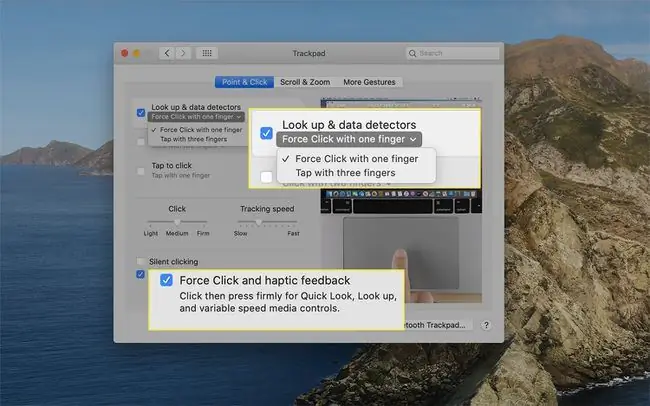
Längst ned i Peka och klicka-dialogrutan, se till att du har v alt Force Click och haptisk feedback. Om du aktiverar det här valet kan du välja mellan klick- och tryckbeteenden för Sök upp och datadetektorer.
Exempel på Force Touch Trackpad-funktionalitet
Använd Force Touch-styrplattan för att utföra några av dessa genvägar på din MacBook med ett kraftvänsterklick.
- Visa alla aktiva fönster i ett program: Klicka på en app från Dock för att visa App Expose, en meny med alternativ relaterade till appen. Välj sedan Visa alla fönster för att visa alla aktiva fönster för det specifika programmet.
- Sök upp information: Slå upp ett ord eller en adress i Safari eller Mail för att få en definition från ordboken eller vägbeskrivningar från Maps-appen.
- Ändra ett filnamn: Tvångsklicka på ett filnamn eller en mapp för att redigera den.
- Förhandsgranska en fil: Tvångsklicka på en fil för att visa den med Quick Look-funktionen på macOS.
FAQ
Hur höger- och vänsterklickar du på en Mac samtidigt?
Om du behöver högerklicka och vänsterklicka samtidigt, försök att aktivera mustangenter. Gå till Systeminställningar > Tillgänglighet och välj sedan Pointer Control > Alternativa kontrollmetoder Placera en bock bredvid Aktivera musknappar F11 motsvarar ett vänsterklick med musknappar aktiverade och F12 motsvarar ett högerklick.
Hur ändrar du högerklick till vänsterklick på en Mac?
Gå först till Systeminställningar > Mouse, och gå sedan till Primära mus alternativavsnitt för att byta vänster och höger musknapp. Sedan, under Primär musknapp, välj Right Dina typiska högerklick kommer nu att vara vänsterklick.






